Ready 品牌型号:联想GeekPro 2020 系统:win10 1909 64位企业版 软件版本:Adobe Photoshop cs6 部分用户可能电脑型号不一样,但系统版本一致都适合该方法。 ps图章工具怎么用 ?下面就给大家分享
品牌型号:联想GeekPro 2020
系统:win10 1909 64位企业版
软件版本:Adobe Photoshop cs6
部分用户可能电脑型号不一样,但系统版本一致都适合该方法。
ps图章工具怎么用?下面就给大家分享下ps图章工具怎么使用的教程。
1第一步打开ps,导入素材,点击左侧的工具栏的仿制图章工具
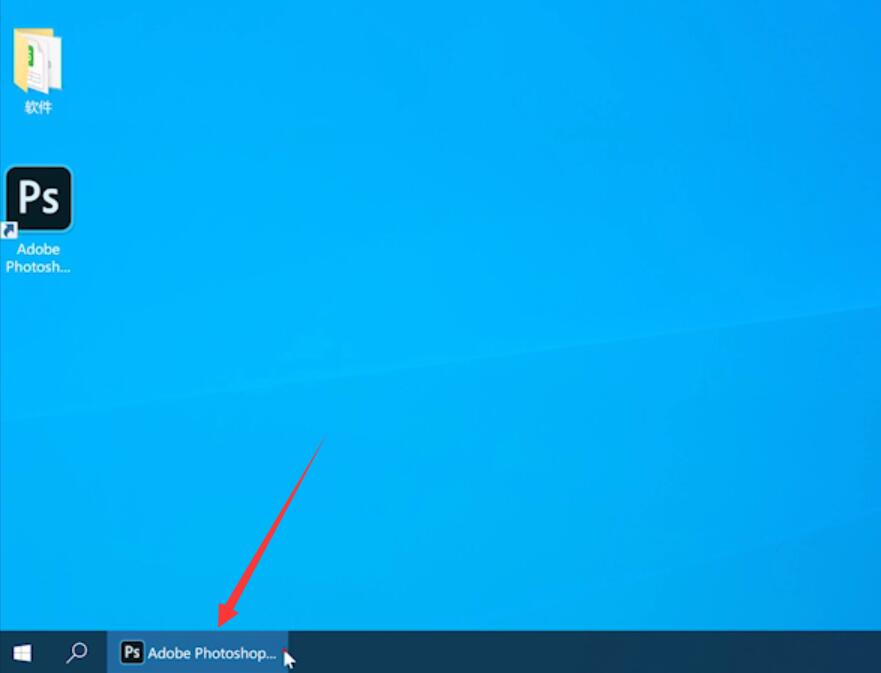
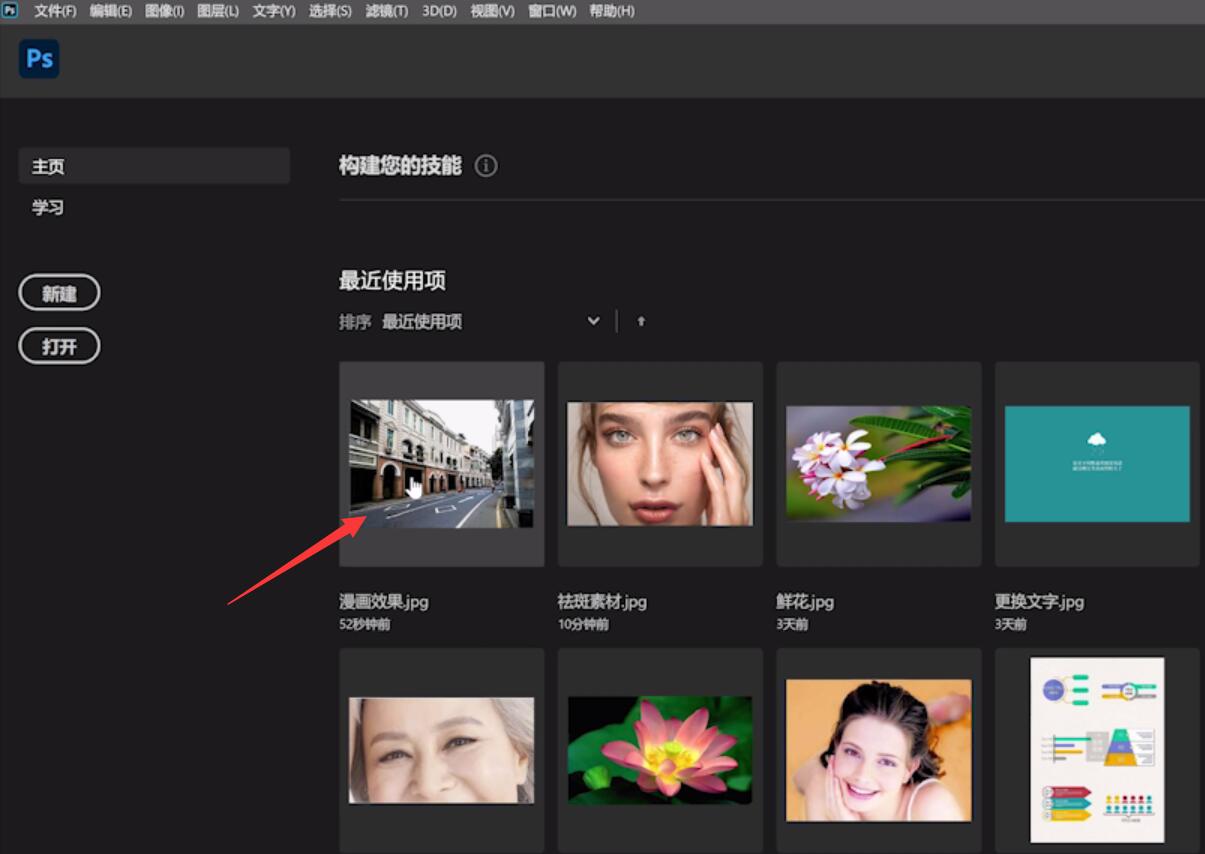
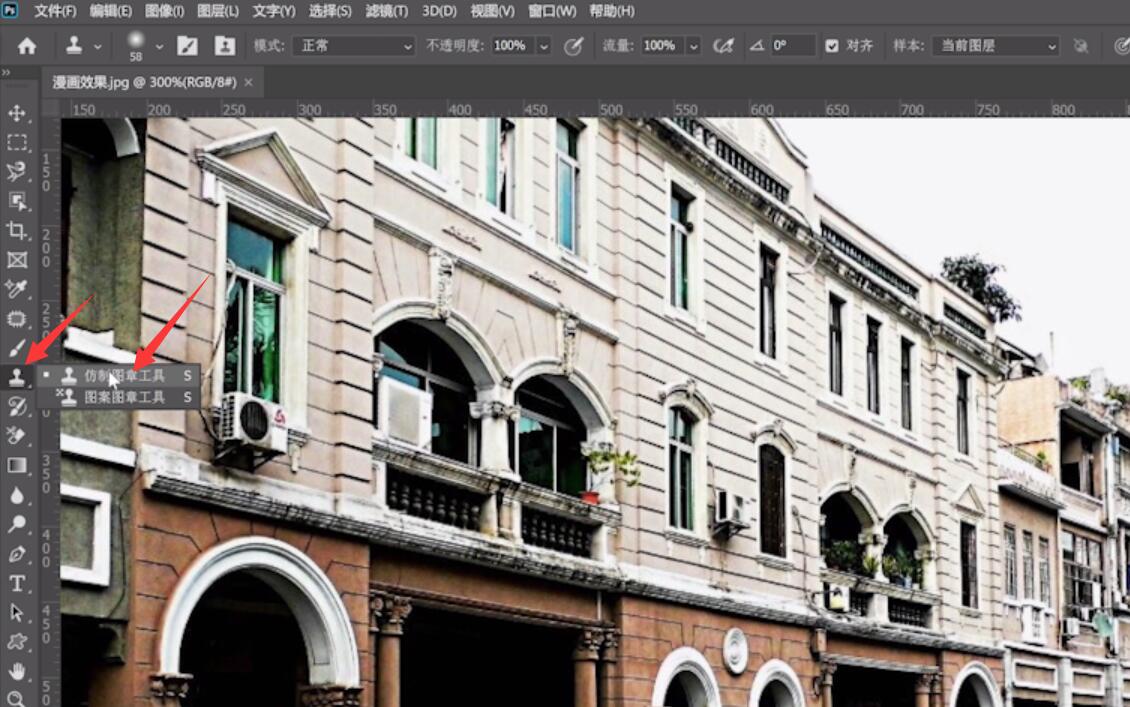
2第二步按住alt键点击需要复制取样的区域,最后松开alt键,再按住鼠标左键在指定区域进行涂抹即可成功复制
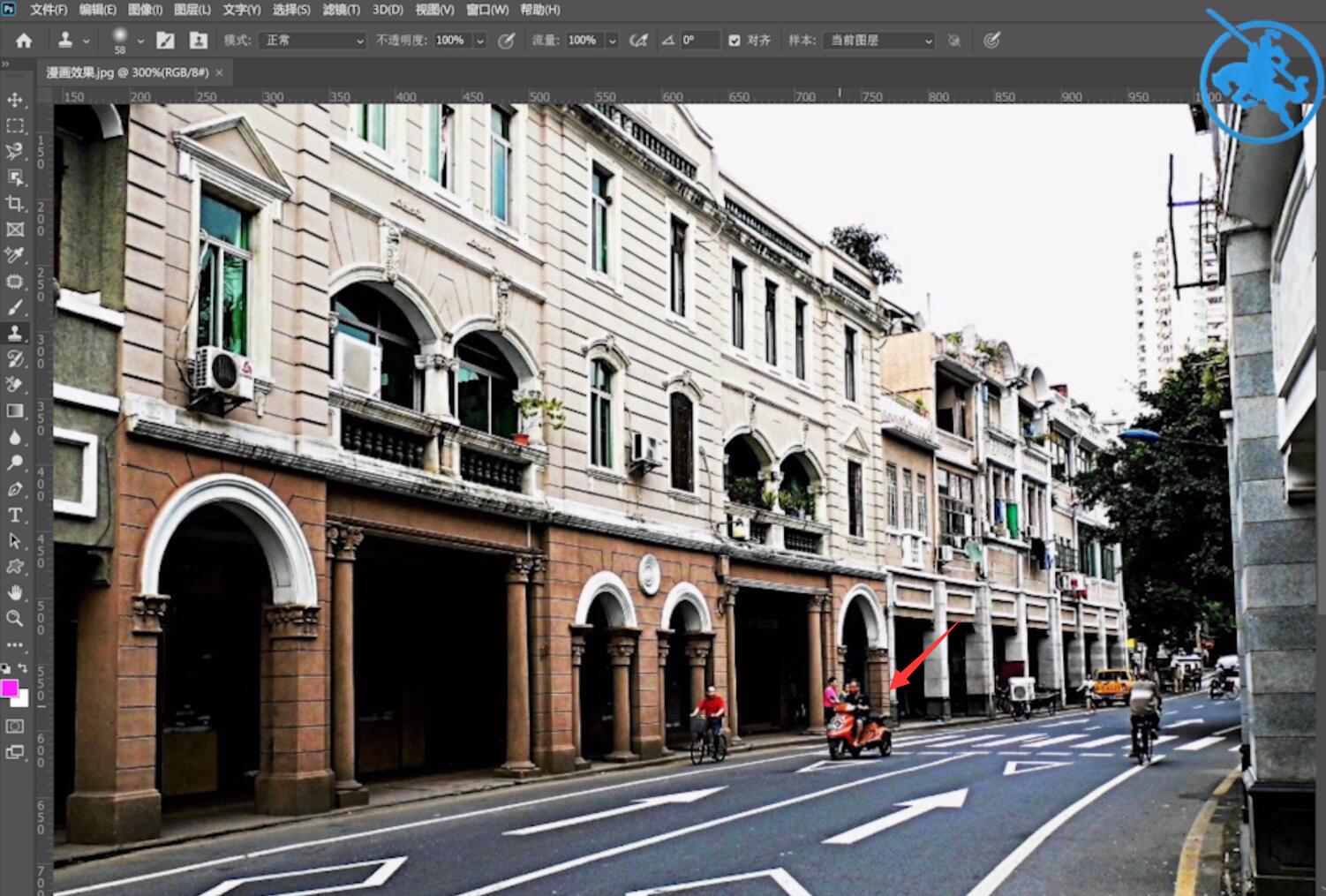
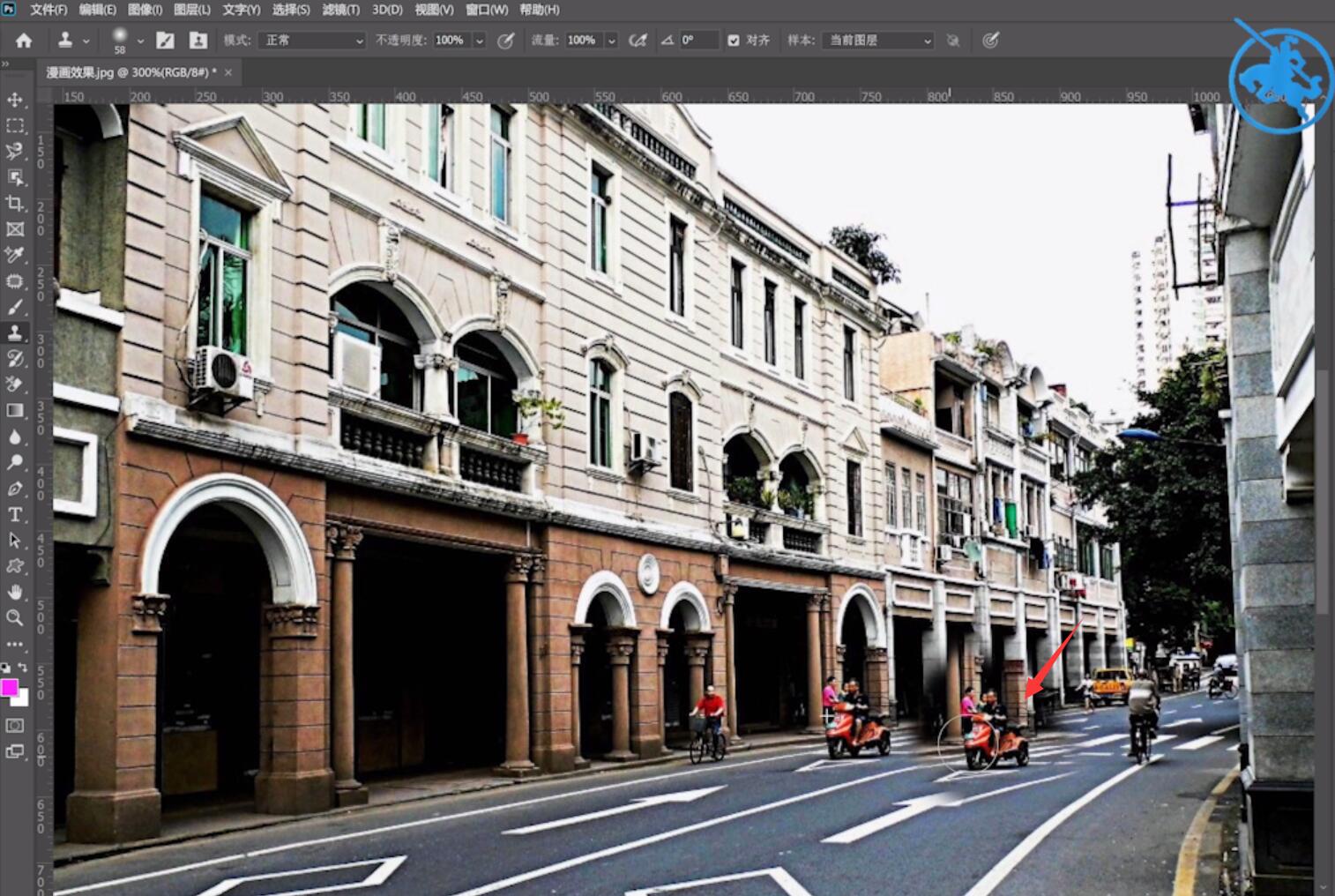
以上就是ps怎么使用图章工具的内容,希望对各位有所帮助。
